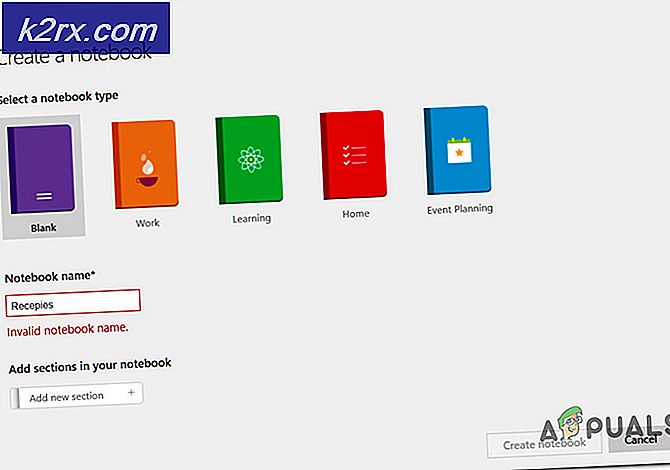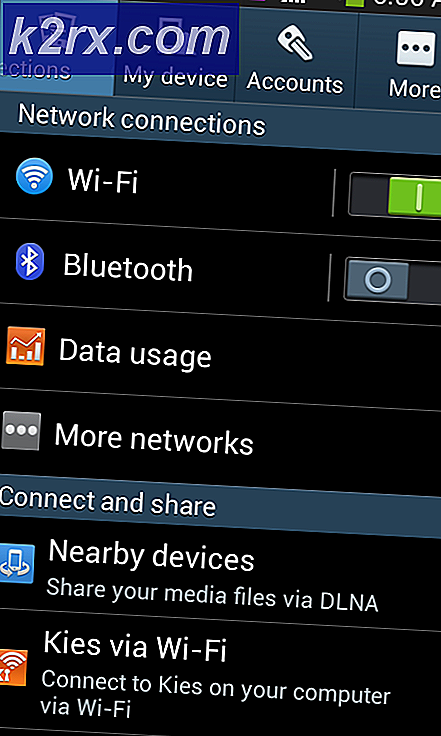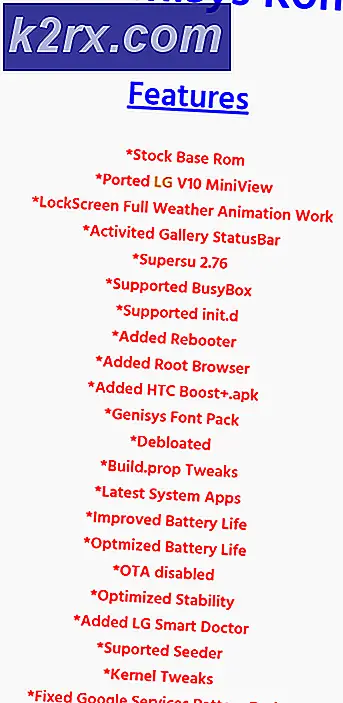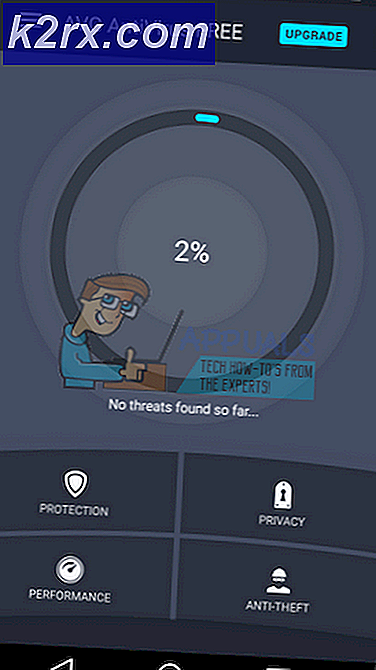Làm thế nào để khắc phục lỗi điện áp pin hệ thống thấp trên Windows?
Lỗi “Điện áp pin hệ thống thấp” là một sự cố ảnh hưởng đến nhiều phiên bản Windows khác nhau và nó thường xuất hiện ngẫu nhiên trên máy tính của người dùng. Sự cố xuất hiện trong màn hình khởi động BIOS và nó ngăn máy tính của bạn tải hệ điều hành.
Lỗi "Điện áp pin hệ thống thấp" thường có thể được giải quyết dễ dàng nhưng chắc chắn nó liên quan đến một số khắc phục sự cố nâng cao vì mọi thứ cần được thực hiện mà không cần sự trợ giúp của hệ điều hành của bạn. Đây là một lý do khác để làm theo các hướng dẫn một cách cẩn thận để giữ cho PC của bạn an toàn không gây ra các sự cố khác. Chúng tôi đã tập hợp một số phương pháp đã giúp ích cho những người khác trong quá khứ, vì vậy hãy đảm bảo bạn kiểm tra chúng dưới đây!
Nguyên nhân nào gây ra Lỗi “Điện áp pin hệ thống thấp” trên Windows?
Không có nhiều nguyên nhân duy nhất gây ra lỗi này và chúng liên quan khá nhiều đến BIOS hoặc pin CMOS. Tuy nhiên, có thể xác định được hai nguyên nhân khác nhau và tất cả các phương pháp bên dưới đều dựa trên chúng:
Giải pháp 1: Lắp lại hoặc thay thế pin CMOS của bạn
Một trong những nguyên nhân chính của vấn đề này là do pin CMOS. Nếu pin đã được di chuyển dù chỉ một chút khỏi ổ cắm của nó, lỗi có thể xuất hiện và ngăn PC của bạn khởi động. Nếu pin đã vài năm tuổi, nó sẽ không thể cung cấp đủ điện áp cho CMOS và lỗi này chắc chắn xảy ra. Đây là một dấu hiệu rõ ràng cho thấy đã đến lúc phải thay pin mới. Những loại pin này không đắt và bạn không thể khởi động máy tính của mình nếu không có chúng, vì vậy hãy đảm bảo bạn làm theo hướng dẫn bên dưới!
- Mở vỏ máy tính và tìm pin CMOS được gắn vào bo mạch chủ của máy tính. Nếu bạn không thể tìm thấy pin CMOS của mình, hãy tham khảo tài liệu về bo mạch chủ hoặc máy tính của bạn. Bạn cũng có thể tra cứu nó trên Internet hoặc liên hệ với nhà sản xuất máy tính của bạn để được trợ giúp thêm.
Ghi chú: Với một số máy tính, bạn có thể cần phải ngắt kết nối cáp, tháo ổ đĩa hoặc tháo các bộ phận khác của máy tính để có quyền truy cập vật lý vào pin CMOS.
- Nếu máy tính của bạn đang sử dụng pin đồng xu, việc tháo pin tương đối đơn giản. Sử dụng ngón tay của bạn để nắm lấy cạnh của pin và kéo nó lên và ra khỏi ổ cắm để giữ nó ở vị trí. Một số bo mạch chủ có kẹp giữ pin xuống và bạn có thể cần nhấc nó lên để kéo pin ra.
- Hãy để nó được tháo ra trong 10 phút, vì vậy hãy lắp lại cùng một pin hoặc sử dụng pin CMOS khác, nhập pin theo cách tương tự và cố gắng khởi động máy tính của bạn. Kiểm tra xem lỗi “Điện áp pin hệ thống thấp” có bật lên không!
Giải pháp 2: Xóa Nhật ký sự kiện hệ thống
Một nguyên nhân chính khác của vấn đề này là do cài đặt BIOS bị lỗi. Cài đặt BIOS không bị hỏng quá thường xuyên và nó luôn là một vấn đề khi chúng bị hỏng. Có thể do cập nhật BIOS không chính xác hoặc thậm chí có thể do chương trình độc hại gây ra. Dù bằng cách nào, nếu bạn có thể truy cập BIOS, việc đặt lại nó về mặc định chắc chắn sẽ giải quyết được sự cố!
- Bật PC của bạn và cố gắng vào cài đặt BIOS bằng cách nhấn phím BIOS khi hệ thống sắp khởi động. Phím BIOS thường được hiển thị trên màn hình khởi động, cho biết “Nhấn ___ để vào Thiết lập. ” hoặc một cái gì đó tương tự. Ngoài ra còn có các phím khác. Các phím BIOS thông thường là F1, F2, Del, v.v.
- Tùy chọn xóa nhật ký sự kiện hệ thống có thể xuất hiện ở một số vị trí khác nhau trong màn hình BIOS tùy thuộc vào phiên bản BIOS trên máy tính của bạn.
- Tại màn hình ban đầu của cài đặt BIOS, bạn nên điều hướng đến Nâng cao tab và tìm kiếm Hệ thống Nhật ký sự kiện, Xóa nhật ký sự kiện hoặc Xóa nhật ký sự kiện hệ thống Nếu nó không nằm ở Nâng cao , hãy đảm bảo rằng bạn tìm kiếm nó thêm Sử dụng các phím mũi tên để điều hướng
- Nhấn vào Xóa nhật ký sự kiện hệ thống tùy chọn sử dụng Đi vào Nhấp vào phím Enter một lần nữa khi được nhắc xác nhận lựa chọn của bạn và đợi máy tính của bạn khởi động. Kiểm tra xem sự cố đã biến mất ngay bây giờ chưa.
Giải pháp 3: Cập nhật BIOS trên máy tính của bạn
Cập nhật BIOS có thể là một cách khó giải quyết vấn đề nhưng người dùng đã báo cáo rằng nó đã giúp họ. Lưu ý rằng quy trình này khác nhau giữa các nhà sản xuất, vì vậy hãy đảm bảo rằng bạn đã tính đến điều đó. Làm theo hướng dẫn bên dưới để cài đặt phiên bản BIOS mới nhất trên máy tính của bạn và hy vọng giải quyết được lỗi “Điện áp pin hệ thống thấp”!
- Tìm phiên bản hiện tại của tiện ích BIOS mà bạn đã cài đặt trên máy tính của mình bằng cách gõ “msinfo”Trong thanh tìm kiếm hoặc menu Bắt đầu.
- Xác định vị trí phiên bản sinh học dữ liệu ngay dưới của bạn Mô hình bộ xử lý và sao chép hoặc viết lại bất kỳ thứ gì vào tệp văn bản trên máy tính hoặc một mảnh giấy của bạn.
- Tìm hiểu xem máy tính của bạn có đóng gói, xây dựng trước hoặc lắp ráp thủ công. Điều này rất quan trọng vì bạn không muốn sử dụng BIOS chỉ dành cho một thành phần của PC khi nó không áp dụng cho các thiết bị khác của bạn và bạn sẽ ghi đè lên BIOS sai, dẫn đến các lỗi lớn và sự cố hệ thống.
- Chuẩn bị máy tính của bạn để cập nhật BIOS. Nếu bạn đang cập nhật máy tính xách tay của mình, hãy đảm bảo rằng nó pin đã được sạc đầy và cắm nó vào tường đề phòng. Nếu bạn đang cập nhật máy tính, bạn nên sử dụng Cung cấp điện liên tục (UPS) để đảm bảo máy tính của bạn không tắt trong quá trình cập nhật do mất điện.
- Thực hiện theo các hướng dẫn mà chúng tôi đã chuẩn bị cho các nhà sản xuất máy tính để bàn và máy tính xách tay khác nhau như Lenovo, Gateway, HP, Dell và MSI.